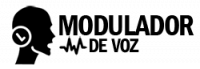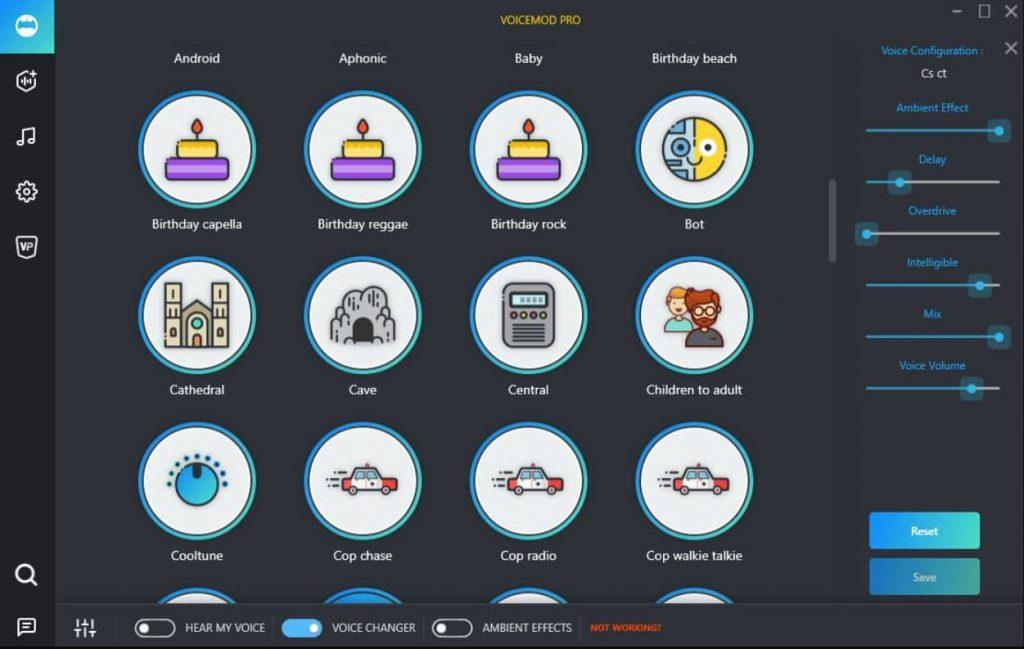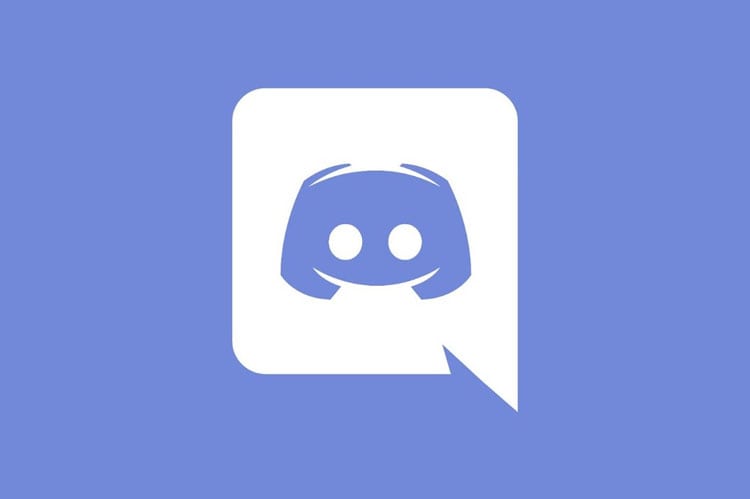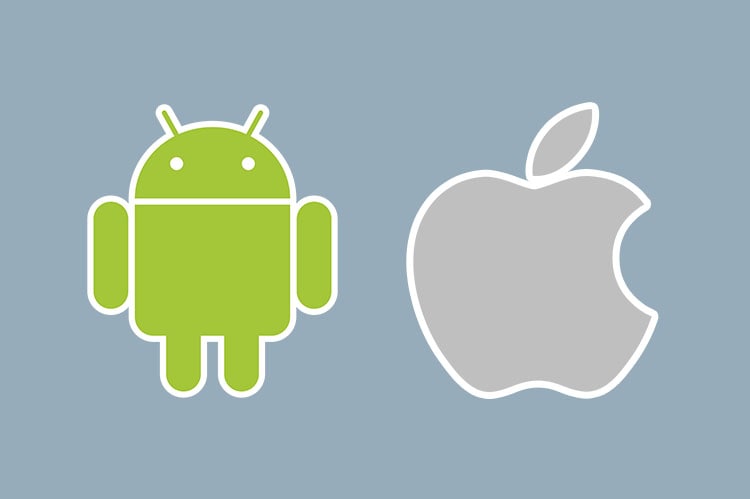Modulador de voz para PS5 Gratis 2023 ¿Cuál es la mejor opción?
Si eres un entusiasta de los videojuegos y deseas llevar tus experiencias en la PS5 a un nivel completamente nuevo, entonces estás a punto de descubrir una emocionante forma de hacerlo. En este artículo, te mostraremos paso a paso cómo obtener un modulador de voz para PS5 de forma gratuita en el año 2023. Prepárate para sumergirte en una aventura de diversión y creatividad de poder aplicar efectos a tu voz en tiempo real mientras te encuentras en una partida de tu juego online favorito.
¿Alguna vez has soñado con hablar como un héroe de película o como un misterioso alienígena mientras luchas contra tus oponentes en el mundo virtual? Con un modulador de voz, ese sueño se convierte en realidad. Esta innovadora herramienta te permite transformar tu voz al instante, ofreciéndote una amplia gama de opciones para personalizar tu experiencia de juego. Imagina ser capaz de comunicarte con tus amigos en línea mientras interpretas a un personaje cómico, un villano malévolo o incluso un ser de otro planeta. El modulador de voz te brinda la libertad de ser creativo y sorprendente, y en este artículo, te guiaremos a través del proceso de obtenerlo de manera gratuita en tu PS5.

Estas son las dos mejores opciones disponibles para cambiar de voz en PS5
En este artículo, exploraremos dos emocionantes métodos para lograrlo. Desde la comodidad de tu PC o laptop hasta la versatilidad de tu dispositivo móvil, aprenderás cómo obtener un modulador de voz de forma gratuita en tu PS5. Si estás listo para sorprender a tus amigos en línea y llevar tus partidas a un nivel completamente nuevo, ¡sigue leyendo y descubre cómo cambiar de voz mientras dominas tus juegos favoritos!
Requisitos previos
- Una PS5
- Un ordenador portátil o PC (para el mejor método)
- Micrófono y auriculares
- Una cuenta de PSN (PlayStation Network)
Opción 1. Requiere ordenador de sobremesa o portátil (Método Recomendado)
Paso 1: Crear un Nuevo Usuario en tu PS5
El primer paso es crear un nuevo usuario en tu PlayStation 5. Si estás dispuesto a tolerar un poco de retraso (lag) en el juego puedes omitir este paso. Aunque es recomendable hacerlo, asegurándote de que este usuario tenga una cuenta de PSN, pero no es necesario tener PS Plus.
Paso 2: Activa PS5
Para ello vamos a “Settings”, “Users and Accounts” y luego en “Other” y asegúrate que “Console Sharing and Offline Play” está configurado en “Enable”, es decir, activado.
Paso 3: Activa la función Remote Play
Maximiza tu experiencia habilitando la función Remote Play en tu PS5. Esta característica te permitirá la transmisión fluida entre tu consola y otros dispositivos, preparándote para la diversión que está por venir. Esto se puede realizar yendo al menú de “Settings”, luego en “System” y posteriormente en “Remote Play”. A continuación, activaremos la casilla “Enable Remote Play”.
Paso 4: Descarga y Configura VoiceMod en tu ordenador
Llegó el momento de adentrarse en el mundo de la modulación de voz. Para ello, descargaremos y configuraremos una herramienta de modulación de voz en tiempo real en tu PC. Como por ejemplo: VoiceMod, una opción popular que puede ser encontrada a través del siguiente enlace.
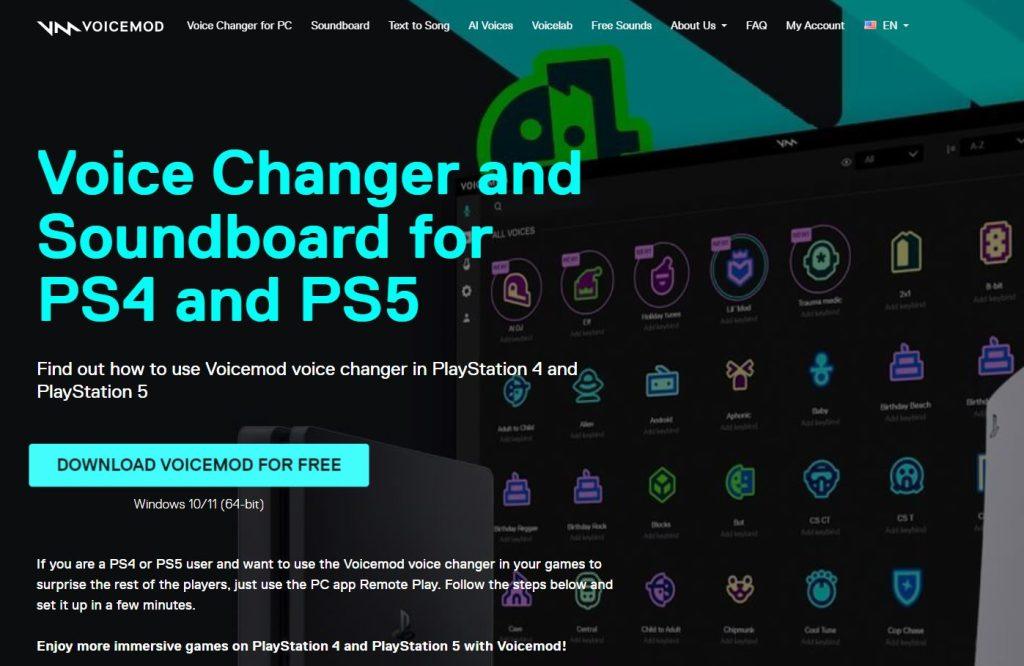
Como micrófono principal, seleccionaremos el que queramos utilizar y lo conectaremos al ordenador. También debemos de hacerlo para el tema de los auriculares. Esta configuración será crucial para lograr una grata experiencia con el modulador de voz para PS5.
Por último, debemos de configurar en el sistema de Windows, como dispositivo de Entrada micrófono “Input”, en el menú ajustes y luego el apartado sonido del ordenador, el dispositivo que se llama Microphone (Voicemod Virtual Audio Device (WDM)).
Opción 1. Continuación. Requiere ordenador de sobremesa o portátil (Método Recomendado)
Paso 6: Instalar PS Remote Play en tu ordenador
Continuamos nuestro camino hacia la modulación de voz perfecta. Descarga e instala la aplicación PS Remote Play en tu ordenador Windows. Posteriormente, inicia sesión con la cuenta secundaria que creaste al principio de este artículo, si no creaste una y asumes que puedas tener delay, entonces inicia sesión con la principal.
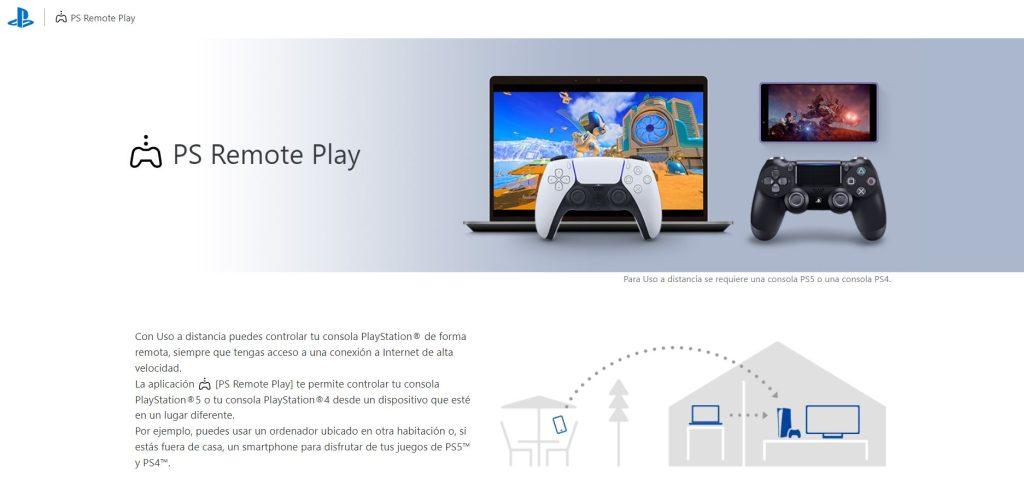
Una vez iniciado sesión, iremos a ajustes de PS Remote Play, posteriormente a “Video Quality for Remote Play” y seleccionamos 540p de resolución. Luego saldremos a la página principal y seleccionaremos el botón de PS5 para que se conecte con la cuenta.
Paso 7: Configurar PS Remote Play
Una vez que te encuentras dentro del menú de tu PS5, puedes utilizar el ratón y el teclado para navegar hacia un grupo y unirte a una partida remota para activar el modulador de voz. Desactiva el micrófono de la partida remota haciendo clic en el icono del micrófono situado en la esquina inferior derecha de la ventana de la partida remota. Luego, regresa a la pantalla principal a la que está conectada tu PS5, toma el control y enciéndelo. Inicia sesión en tu cuenta principal, que también debe estar en un grupo, para evitar cualquier eco no deseado en tu cuenta principal. Silencia la segunda cuenta y luego silencia el micrófono del controlador. Si estás realizando todo esto con una sola cuenta, entonces no hay una segunda cuenta en un grupo, por lo que no es necesario preocuparse por silenciar a nadie. Todo este proceso también debería funcionar con el chat del juego.
Créditos:
Si no consigues finalizar algunos de los pasos anteriores, puedes ver este vídeo donde se explica perfectamente y de forma visual como modificar el tono de voz en una PS5. Créditos a Octorious, fuente de inspiración para la realización de este artículo.
2. Aplicación para cambiar de voz en PS5 sin ordenador
Para aquellos que no cuentan con un ordenador, existe una ingeniosa alternativa que involucra el uso del teléfono móvil. Lo que tienes que hacer es instalar fácilmente cualquier modulador de voz en tiempo real desde la tienda de aplicaciones o Google Play Store, y conectar tus auriculares al teléfono.
A continuación, conecta tus auriculares al PS5 y asegúrate de que el micrófono de los auriculares esté ubicado en la copa del casco, ajustando ligeramente ese pequeño espacio entre el casco y tu oído. Cuando utilices una aplicación de modulación de voz en tiempo real en el teléfono móvil, tu voz alterada se transmitirá a través de los auriculares y luego se introducirá en la PS5 mediante el micrófono de los auriculares.
Conclusión: ¿Cuál es el mejor modulador de voz para PS5?
Al decidir cuál es la opción más adecuada para tu modulador de voz en la PS5, te enfrentas a una encrucijada: ¿optar por la ruta de la PC o por la alternativa móvil? Si estás buscando una personalización detallada y un control minucioso, la elección de la PC, con su software de modulación, es una excelente alternativa.
Por otro lado, si valoras la comodidad y la movilidad, la opción móvil, con aplicaciones y auriculares, también es una elección sólida. Tu decisión dependerá de tu estilo de juego y de tus preferencias personales. En definitiva, ambas opciones ofrecen la oportunidad de añadir un toque creativo a tus partidas en línea. Así que, elige según lo que mejor se adapte a tus necesidades y adéntrate en el emocionante mundo de la modulación de voz en la PS5.